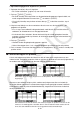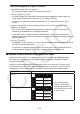Software Gebruiksaanwijzing
Table Of Contents
- Inhoud
- Eerste kennismaking — Lees dit eerst!
- Hoofdstuk 1 Basisbewerking
- Hoofdstuk 2 Manuele berekeningen
- 1. Basisberekeningen
- 2. Speciale functies
- 3. De hoekeenheid en weergave van getallen instellen
- 4. Berekeningen met wetenschappelijke functies
- 5. Numerieke berekeningen
- 6. Rekenen met complexe getallen
- 7. Berekeningen met gehele getallen in het twee-, acht-, tien- en zestientallige talstelsel
- 8. Matrixrekenen
- 9. Vectorberekeningen
- 10. Metrieke omzetting
- Hoofdstuk 3 Lijsten
- Hoofdstuk 4 Oplossen van vergelijkingen
- Hoofdstuk 5 Grafieken
- 1. Voorbeeldgrafieken
- 2. Controleren wat op een grafisch scherm wordt weergegeven
- 3. Een grafiek tekenen
- 4. Een grafiek in het afbeeldingsgeheugen opslaan
- 5. Twee grafieken op hetzelfde scherm tekenen
- 6. Handmatig tekenen
- 7. Tabellen gebruiken
- 8. Dynamisch tekenen
- 9. Een grafiek tekenen van een rijvoorschrift
- 10. Grafieken van kegelsneden tekenen
- 11. De weergave van een grafiek wijzigen
- 12. Functieanalyse
- Hoofdstuk 6 Statistische berekeningen en grafieken
- 1. Voor u met statistische berekeningen begint
- 2. Grafieken en berekeningen in verband met statistische waarnemingen met één variabele
- 3. Grafieken en berekeningen in verband met statistische waarnemingen met twee variabelen
- 4. Uitvoeren van statistische berekeningen
- 5. Testen
- 6. Betrouwbaarheidsinterval
- 7. Kansverdelingsfuncties
- 8. Invoer- en uitvoertermen van testen, betrouwbaarheidsinterval, en kansverdelingsfuncties
- 9. Statistische formule
- Hoofdstuk 7 Financiële berekeningen (TVM)
- 1. Voor u met financiële berekeningen begint
- 2. Enkelvoudige interest
- 3. Samengestelde interest
- 4. Evaluatie van een investering (Cash Flow)
- 5. Afschrijving
- 6. Omzetting van nominale rentevoet naar reële rentevoet
- 7. Berekening van kosten, verkoopprijs en winstmarge
- 8. Dag- en datumberekeningen
- 9. Devaluatie
- 10. Obligatieberekeningen
- 11. Financiële berekeningen met gebruik van functies
- Hoofdstuk 8 Programmeren
- Hoofdstuk 9 Spreadsheet
- Hoofdstuk 10 eActivity
- Hoofdstuk 11 Geheugenbeheerder
- Hoofdstuk 12 Systeembeheerder
- Hoofdstuk 13 Uitwisselen van gegevens
- Hoofdstuk 14 SD-kaarten en SDHC-kaarten gebruiken (alleen GRAPH95)
- Bijlage
- E-CON2 Application (English) (GRAPH35+ E)
- 1 E-CON2 Overview
- 2 Using the Setup Wizard
- 3 Using Advanced Setup
- 4 Using a Custom Probe
- 5 Using the MULTIMETER Mode
- 6 Using Setup Memory
- 7 Using Program Converter
- 8 Starting a Sampling Operation
- 9 Using Sample Data Memory
- 10 Using the Graph Analysis Tools to Graph Data
- 11 Graph Analysis Tool Graph Screen Operations
- 12 Calling E-CON2 Functions from an eActivity
- E-CON3 Application (English) (GRAPH95, GRAPH75+ E, GRAPH75+, GRAPH75)
- 1 E-CON3 Overview
- 2 Using the Setup Wizard
- 3 Using Advanced Setup
- 4 Using a Custom Probe
- 5 Using the MULTIMETER Mode
- 6 Using Setup Memory
- 7 Using Program Converter
- 8 Starting a Sampling Operation
- 9 Using Sample Data Memory
- 10 Using the Graph Analysis Tools to Graph Data
- 11 Graph Analysis Tool Graph Screen Operations
- 12 Calling E-CON3 Functions from an eActivity
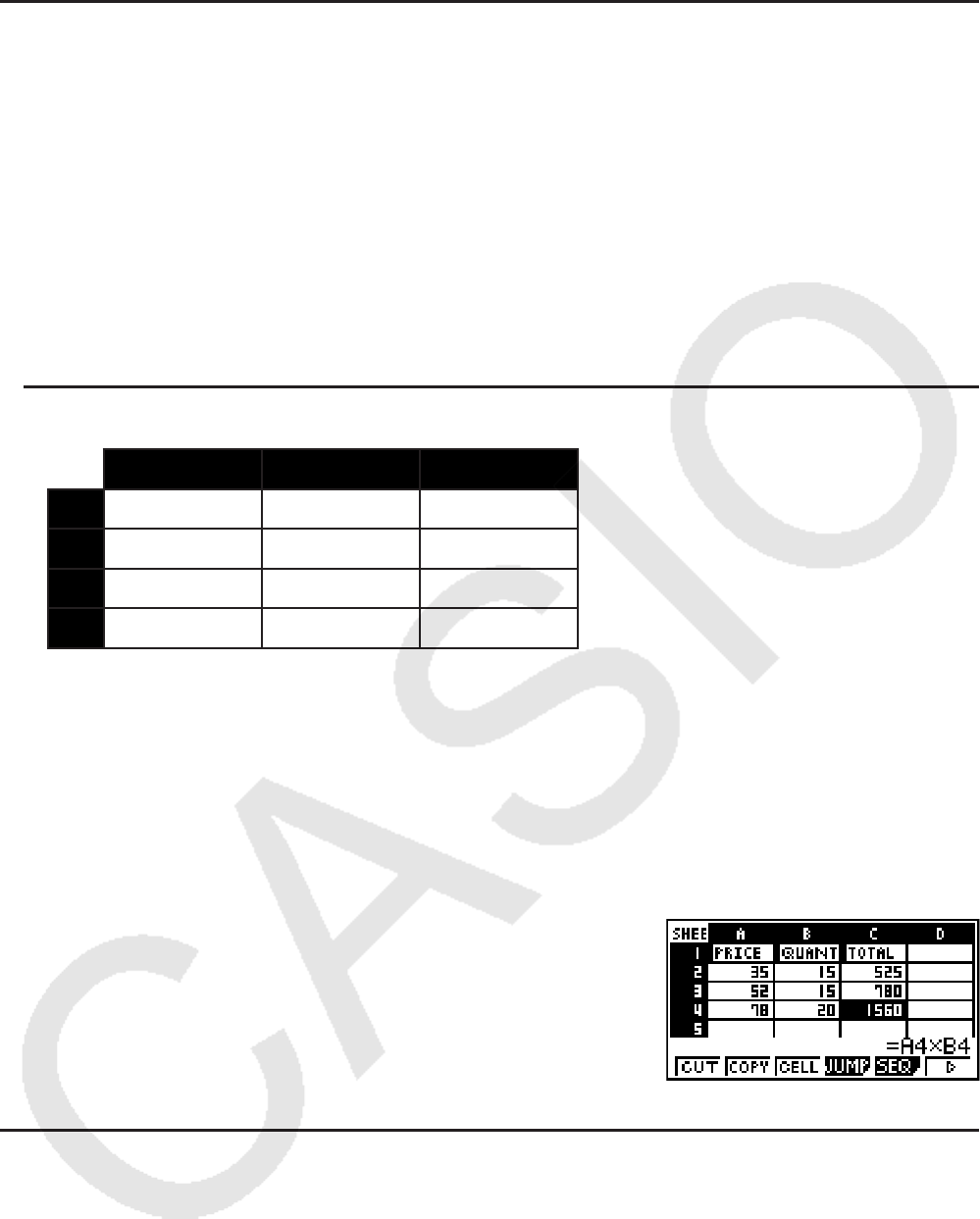
9-8
k Een formule invoeren in een cel
Laten we als voorbeeld proberen een tabel te maken die gegevens bevat op basis van de
formule <PRICE> × <QUANTITY> = <TOTAL>. Hiervoor zetten we de waarden voor <PRICE>
in kolom A, de waarden voor <QUANITY> in kolom B en de rekenformules (zoals = A1 × B1,
= A2 × B2, enzovoorts) in kolom C. Als de functie Auto Calc is ingeschakeld (On), worden
de waarden in kolom C iedere keer dat we de waarden in kolom A of B veranderen, opnieuw
berekend en bijgewerkt.
Bedenk dat we in dit voorbeeld de gegevens in kolom C moeten laten beginnen met het
gelijkteken (=) , ten teken dat het hier om een formule gaat. Een formule kan behalve waarden,
rekenkundige operatoren en celverwijzingsnamen ook ingebouwde functiecommando’s
(pagina 2-12) en speciale S
•
SHT -commando’s (pagina 9-13) bevatten.
u Voorbeeld van het invoeren van een formule
A B C
1 PRICE QUANTITY TOTAL
2 35 15 525
3 52 15 780
4 78 20 1560
Procedure
1. Voer de tekst voor regel 1 en de van toepassing zijnde waarden in in de cellen A2 tot en met
B4.
2. Verplaats de cursor naar cel C2 en voer de formule in voor A2 × B2.
!.(=) av(A) c*al(B) cw
3. Kopieer de formule in cel C2 naar de cellen C3 en C4. Verplaats de celcursor naar cel C2 en
voer vervolgens de volgende bewerking uit.
2(EDIT) 2(COPY) c1(PASTE) c1(PASTE) J
• Zie voor nadere bijzonderheden over de bewerkingen
voor kopiëren en plakken “Celinhoud kopiëren en
plakken” (pagina 9-9).
k Een celverwijzingsnaam invoeren
Iedere cel in een spreadsheet heeft, wat wordt genoemd, een “verwijzingsnaam”, die wordt
gevormd door de naam van de kolom (A tot en met Z) te combineren met de naam van de
rij (1 tot en met 999). Een celverwijzingsnaam kan worden gebruikt in een formule en dat
maakt de waarde van de aangeroepen cel tot een onderdeel van de formule. Zie “Een formule
invoeren in een cel” hierboven voor meer informatie. U kunt twee methoden gebruiken voor het
invoeren van een celverwijzingsnaam: directe invoer van de naam en invoeren met behulp van
het commando GRAB. Hieronder wordt getoond hoe u elk van deze methoden kunt gebruiken
voor het invoeren van =A1+5 in cel B1.